1. Webseite öffnen
2. Auf "Spielbericht einreichen" klicken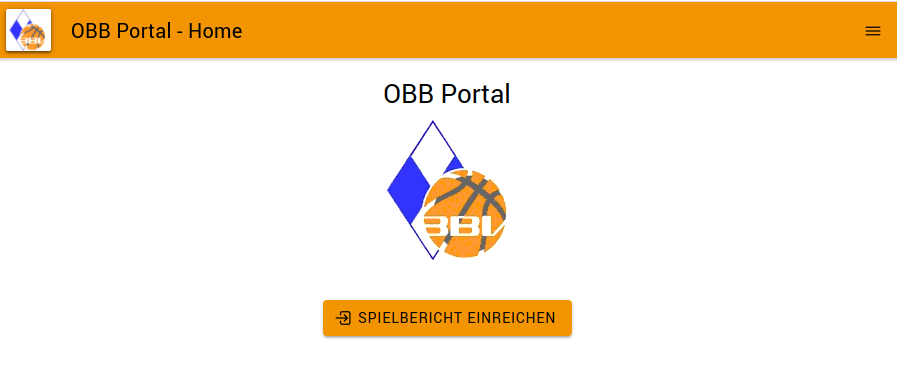
3. Spiel auswählen
Das Ausrufezeichen kennzeichnet, dass hier noch ein Spiel einzugeben ist.
auf "Spiel auswählen" klicken:
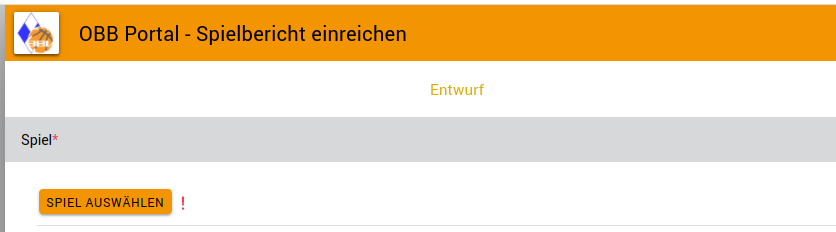
Es öffnet sich ein Dialog.
Über das Suchfeld den Heimverein des Spiels eingeben und durch Klick auf die Zeile auswählen anschließend rechts unten auf "Auswählen" klicken:
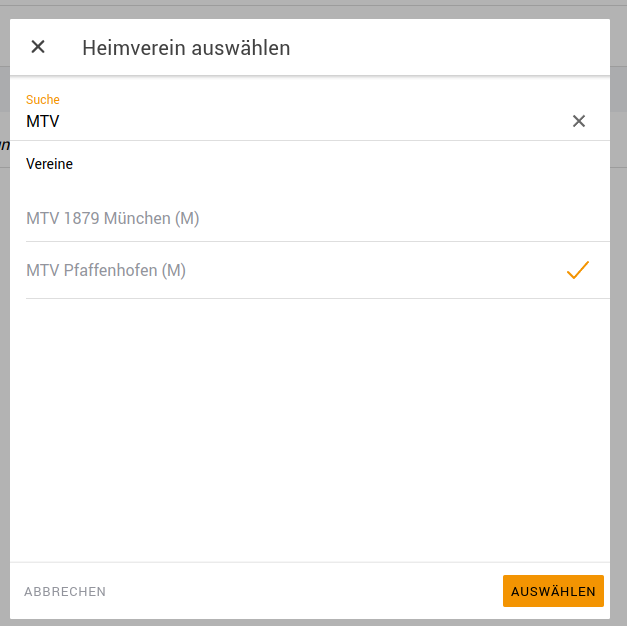
Es erscheinen die Heimspiele des Vereins am gewählten "Spieldatum".
Durch Klick auf die Zeile und anschließend auf "Auswählen", wird das Spiel übernommen.
Kann kein Spiel gefunden werden, kann "Spiel manuell eingeben" gewählt werden, um die Daten einzutippen
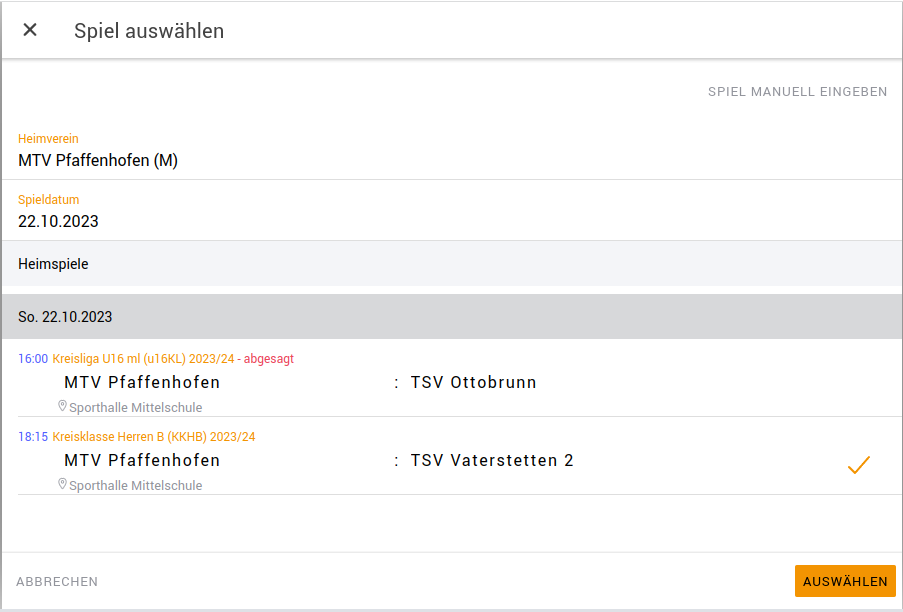
Spiel wurde übernommen:
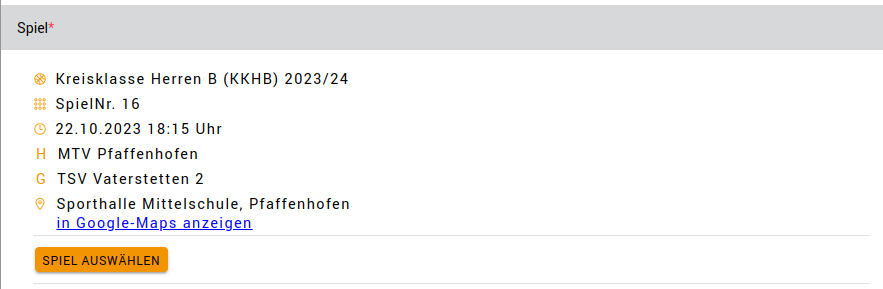
4. SR1 und SR2 auswählen
Das Ausrufenzeichen kennzeichnet, dass hier noch Felder auszufüllen sind:
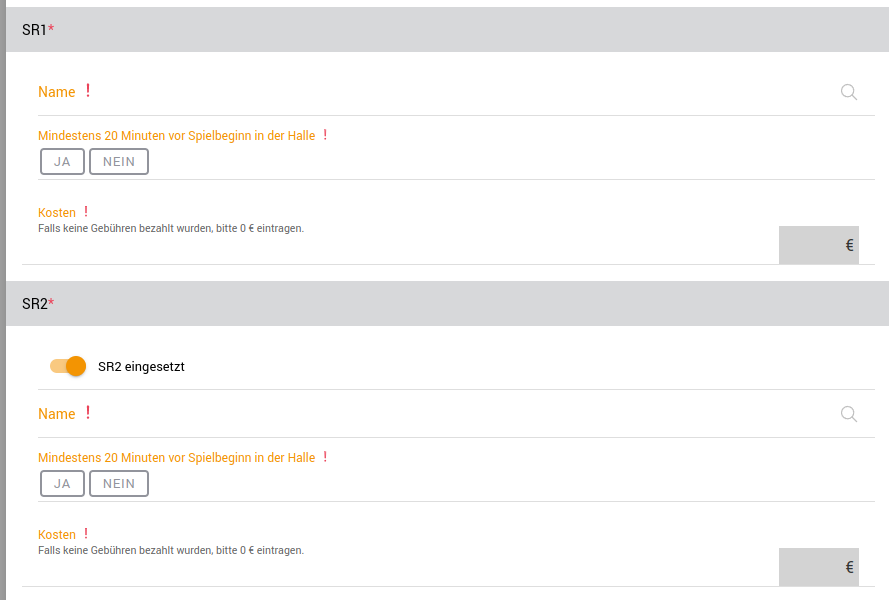
Durch klick auf die Lupe, am rechten Ende der Zeile bei "Name" öffnet sich die Auswahl der SR.
Durch Eingabe des Nachnamens oder der Lizenznummer, wird die Liste der zutreffenden SR angezeigt.
Falls kein SR gefunden wird, kann man durch "SchiedsrichterIn manuell eingeben" den Namen und Lizenznummer eintippen.
Durch Klick auf die Zeile und anschließend auf "Auswählen" wird der gewählt SR übernommen:
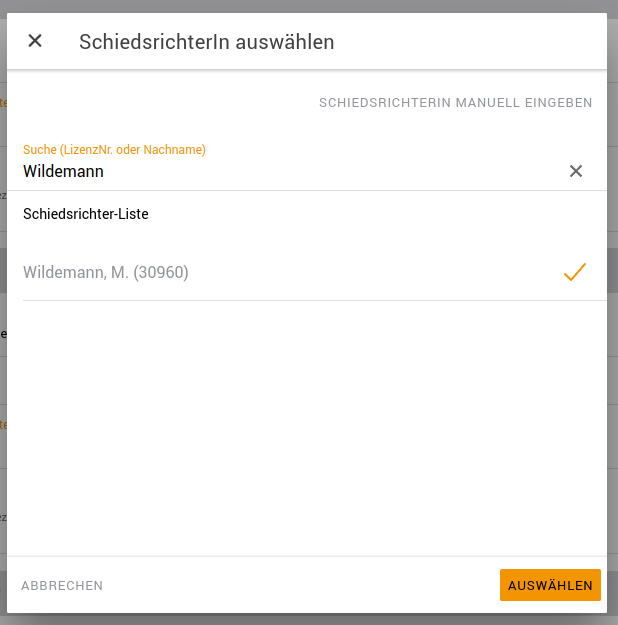
Anschließend sind die Frage zur Pünklichtkeit und die SR Kosten auszufüllen und das gleiche für den SR2 zu wiederholen.
Falls das Spiel nur durch einen SR geleitet wurde, kann "SR2 eingesetzt" abgewählt werden:
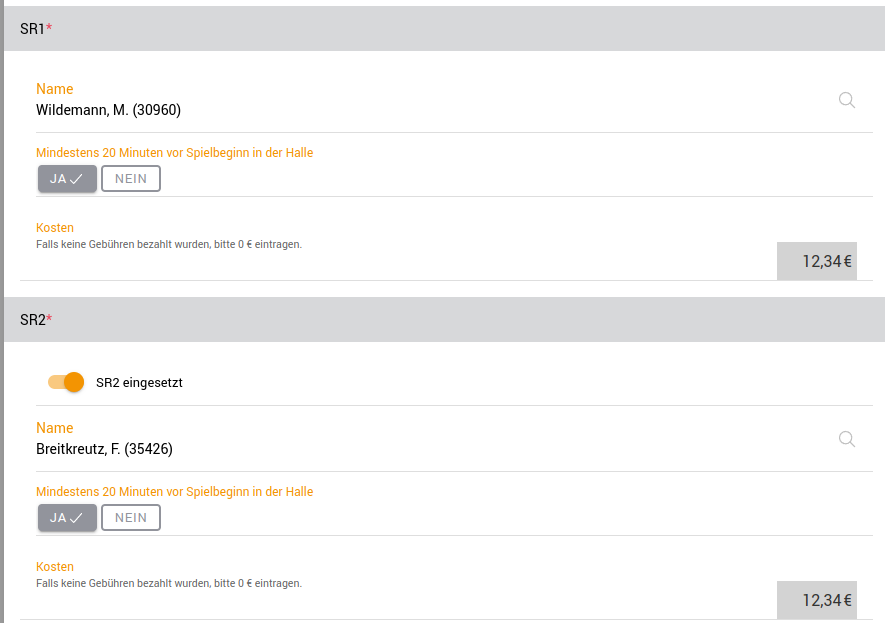
5. Spielberichtsbogen
Sollte in der Liga der Digitale Spielberichtsbogen eingesetzt werden, kann man das entsprechend auswählen.
Ansonsten sind über "Hinzufügen" die Vorder- und Rückseite des Spielberichtsbogen anzuhängen:
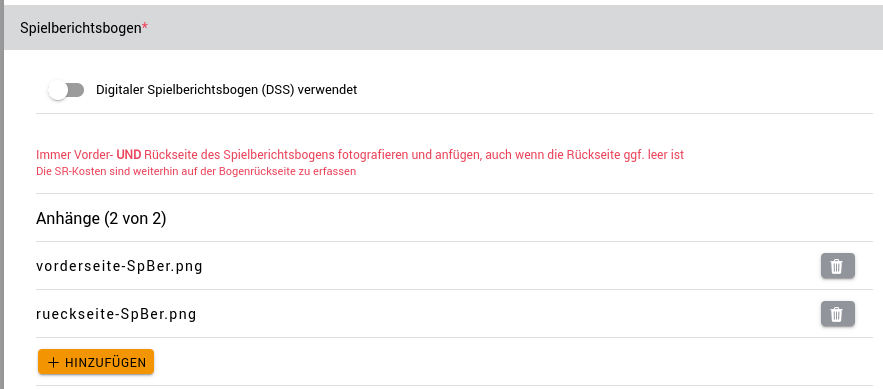
5. Verhalten
Hier sind die Angaben zum Verhältnis mit Zuschauer und Spielteilnehmer auszuwählen:
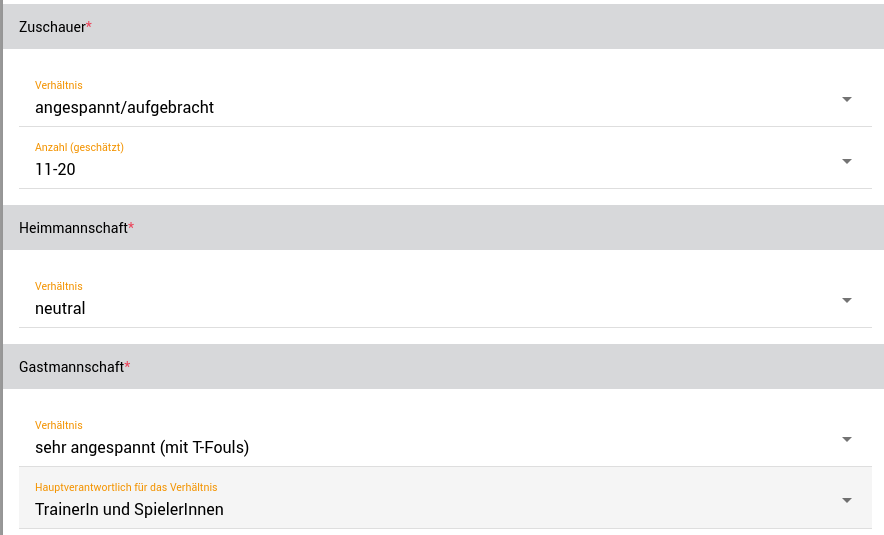
6. Eigene Leistung, Bemerkung und Kontakt, Name/E-Mail, Bestätigungen
- Einschätzung der eigenen Leistung als SR-Team
- Falls eine Bemerkung verfasst werden möchte oder um Kontaktaufnahme durch den zustängien SR-Referenten gebeten wird, kann man das hier hinterlegen
- Name und E-Mailadresse der einreichenden Person
- Bestätigung der Richtigkeit und der Datenschutzerklärung
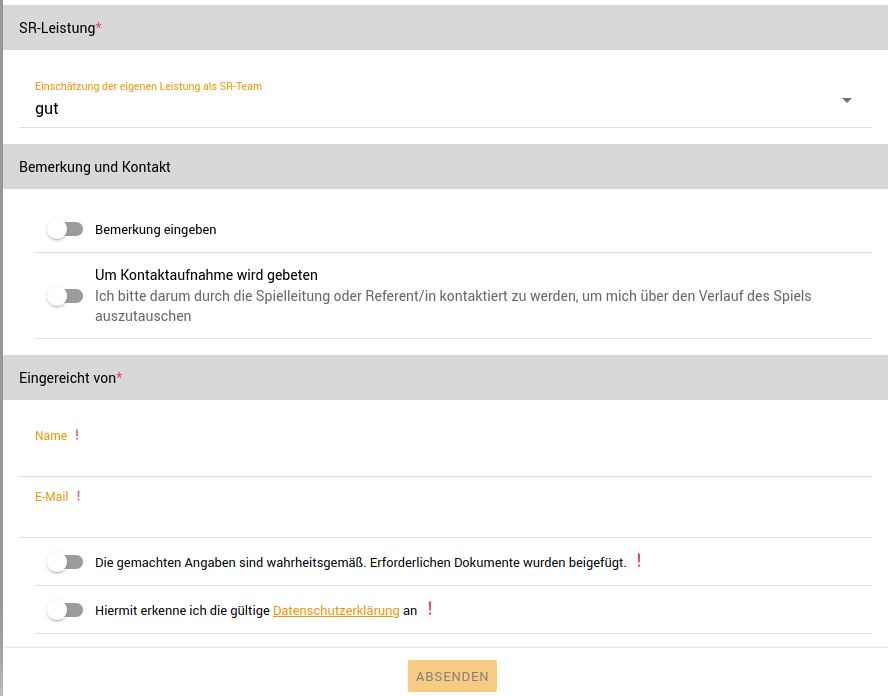
7. Absenden
Der Button "Absenden" bleibt solange deaktiviert, bis das Formular vollständig ausgefüllt wurde.
Die nicht ausgefüllten Felder können am roten Ausrufezeichen erkannt werden.
Nach Klick auf "Absenden" wird noch einmal gefragt ob man wirklich absenden möchte.
Nach erfolgreichem Versand wird oben der Status "eingereicht" angezeigt

Fertig
